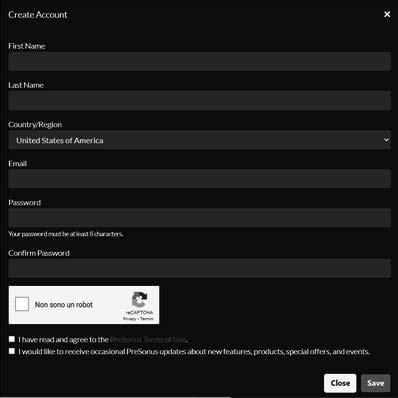
6 minute read
1 Introduzione a Studio One
1
Introduzione a Studio One
Advertisement
1.1 Versioni di Studio One
Ci sono tre versioni di Studio One 5: Prime, Artist e Professional
1.1.1 Studio One Prime • Tracce audio e strumenti illimitati (con registrazione retrospettiva) • Ingressi e uscite stereo • Set base di plug-in, campionatore Presence XT • Set base di funzioni di editing, incluso Arranger Track • Browser dei contenuti e accesso diretto al PreSonus Shop
1.1.2 Studio One Artist • Tracce audio e strumenti illimitati, ingressi di registrazione simultanei e illimitati • Opzione pre-registrazione (tracce audio) e registrazione retrospettiva (tracce strumentali) • Funzioni di editing avanzate, tra cui comping, rilevamento e modifica dei transienti, correzione del pitch (versione di prova Melodyne) e molto altro ancora. • Integrazione con SoundCloud • 30 effetti nativi e 5 Strumenti Virtuali (Presence XT, Impact XT, Sample One XT, Mai Tai e Mojito) • Aggiunge effetti • Aggiunge il supporto per le macro definibili dall’utente • Aggiunge il supporto per plug-in VST/AU di terze parti e Rewire • Aggiunge il supporto per l’applicazione Studio One Remote
1.1.3 Studio One Professional Include tutte le caratteristiche e i contenuti dell’Artist e in più: • Aggiunge la pagina del Progetto, una soluzione di mastering integrata • Aggiunge la pagina Show, un ambiente integrato di performance dal vivo • Aggiunge una Traccia Arranger e Scratch Pad • Aggiunge la traccia Accordi e l’editing armonico • Aggiunge un editor di partiture basato su Notion • Aggiunge AAF e importazione dei dati della Song • Aggiunge la correzione del pitch di Melodyne Essential, con licenza Melodyne Essential • Aggiunge catene FX estese e strumenti multipli • Aggiunge il supporto per i formati di campionatori di terze parti (EXS, Giga, Kontakt, Bitwig) • Aggiunge la riproduzione video e la sincronizzazione • Aggiunge i plug-in Note FX, Groove Delay, Multiband Dynamics, OpenAIR, Pipeline e IR Maker Native Effects
1.2 Installazione
Il processo per la registrazione, installazione e autorizzazione di download di Studio One sarà diverso, a seconda della modalità di acquisto. Dopo l’acquisto verifica sempre le indicazioni riportate e le procedure di installazione e registrazione allegate al prodotto.
1.2.1 Acquisto al dettaglio Se hai acquistato Studio One in una scatola di vendita al dettaglio e hai ricevuto solo una Product Key nella scatola: 1. Registra il numero di serie 2. Carica Studio One, 3. Attivalo online al primo lancio del prodotto.
1.2.2 Acquisto dell’interfaccia Audio PreSonus o del Mixer Audio Se hai acquistato un’interfaccia AudioBox, hai ricevuto una versione bundle di Studio One Artist: 1. Registra l’hardware nel tuo account My.Presonus 2. Automaticamente avrai accesso a Studio One e alla relativa Chiave del prodotto. 3. Attivalo online al primo lancio di Studio One.
1.2.3 Crea un account My.PreSonus È necessario disporre di un account PreSonus per l’installazione e l’attivazione di Studio One. Studio One può essere registrato su 5 macchine contemporaneamente.
Vantaggi di un account: • Requisito per scaricare e attivare l’ultima versione di Studio One • Facile accesso a documentazione aggiuntiva • Accesso ai forum degli utenti, a consigli e video.
1.2.3.1 Per creare un account utente: 1. Vai su: http://my.presonus.com. 2. Fai clic su [Create Account]. (Fig. 1-1) 3. Compila il modulo fornito e poi clicca su [Save] per creare il tuo nuovo account. 4. Una volta creato il tuo account, una email di verifica da PreSonus ti verrà automaticamente inviata all’indirizzo email che hai fornito. 5. Clicca sul link nell’e-mail per attivare il tuo account. Ora sei pronto per scaricare e installare Studio One.
1.2.3.2 Registrati e scarica Studio One 1. Per scaricare Studio One, accedi al tuo account utente My.PreSonus all’indirizzo http://my.presonus.com. 2. Clicca su [Registrare un Prodotto] 3. Scegli Software o Estensione dalla finestra “Registra un prodotto” 4. Inserisci il tuo Product Key. 5. Clicca su [Registrare]
Fig. 1-1
1.3 Attivazione
Studio One deve essere attivato per l’utilizzo sul tuo computer. 1. Una volta completata l’installazione, avvia Studio One. 2. Visualizza il contratto di licenza 3. Clicca su [Accetto] per accettare il contratto. 4. Viene quindi visualizzata la finestra PreSonus Login. 5. Se hai già un account utente, inserisci il tuo indirizzo e-mail (o il nome utente My.PreSonus) e la password e premi [Login] per accedere al tuo account.
1.3.2 Attiva Studio One Nella maggior parte dei casi, Studio One si auto-attiva al primo accesso con il tuo account My.PreSonus. Nel raro caso in cui tu abbia più licenze della stessa versione di Studio One registrate sullo stesso account My.PreSonus, sarà necessario selezionare quale Fig. 1-2 licenza attivare.
Se non lo hai ancora fatto, avvia Studio One e seleziona “Studio One Attivazione” dal menu Studio One. (Fig. 1.3)
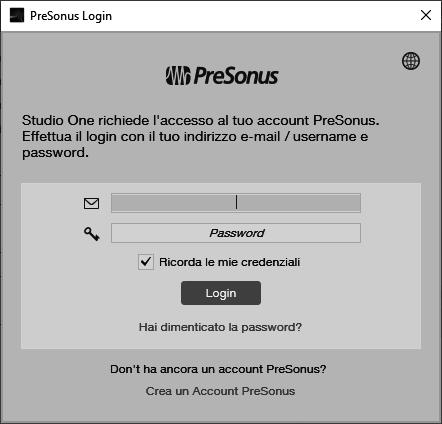
N.B Se hai acquistato una licenza PreSonus Sphere e la licenza di abbonamento è attualmente attiva, Studio One verrà attivato automaticamente
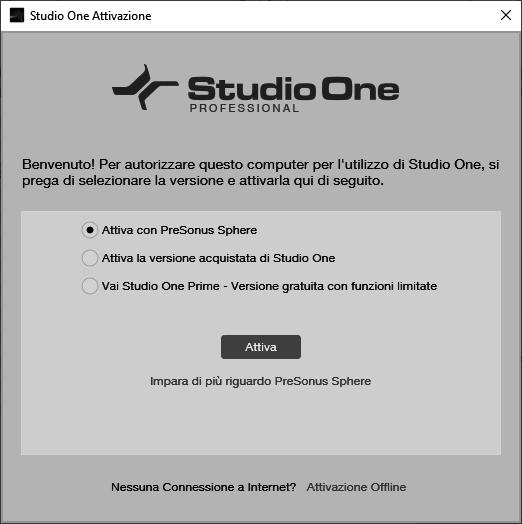
Fig. 1-3
1.4 Installazione dei contenuti
Studio One è dotato di molti Loop audio e Sound Set, oltre a brani demo e video tutorial. Il numero di Set Sonori disponibili dipende dalla versione di Studio One che hai installato (Artist o Professional).
1.4.1 Installa i Sound Set e il materiale demo/tutorial:

Fig. 1-4 1. Lancia Studio One e apri la voce di menu Studio One/Studio
One installazione. 2. Nel selettore “Installa da”(Fig. 1-4), puoi scegliere di scaricare tutti i contenuti selezionati dal tuo account PreSonus. 3. Per impostazione predefinita, tutti i pacchetti inclusi nella tua versione di Studio One vengono selezionati e prepararti per l’installazione. È possibile tuttavia scegliere di installare solo alcune cose. Mentre i file vengono scaricati, viene mostrata una finestra Trasferimenti, che fornisce informazioni sullo stato di ogni file in coda per il download.
1.4.2 Scarica contenuti da My.PreSonus.com Se hai difficoltà a scaricare il contenuto da Studio One, puoi sempre visitare my.presonus.com per scaricare il contenuto direttamente dalla pagina del tuo account utente. Per fare questo:
1. Aaccedi al tuo account utente. 2. Clicca sul pulsante [I miei prodotti]. 3. Clicca sul pulsante [Visualizza più dettagli] sotto la tua attuale licenza Studio One per visualizzare i download disponibili. 4. Clicca su [Mostra 31 download in bundle] e scaricali. 5. Una volta scaricati, per installare il contenuto, sarà sufficiente fare doppio clic su ogni file.
1.4.3 Melodyne Abbiamo collaborato con Celemony per offrirvi l’accesso a Melodyne, vincitore di un Grammy: un utile strumento per la correzione del tempo e del pitch e per la “manipolazione” dell’audio. Questo utile strumento si integra direttamente con Studio One.
N.B. Studio One Artist viene fornito con Celemony Melodyne Trial. Studio One Professional viene fornito con una licenza Full Celemony Melodyne Essential 5.
1.4.3.1 Installazione di Melodyne In Studio One, naviga su Studio One/Studio One Installazione. Spunta la casella accanto alla versione di Melodyne per selezionarla: 1. Una volta selezionato, puoi cliccare su [Installa] per installare Melodyne. 2. Studio One Professional viene fornito con una licenza completa di Melodyne Essential 5. 3. Clicca il pulsante [Product Key] accanto all’elenco Melodyne per rivendicare la tua chiave di prodotto Melodyne. 4. La chiave viene visualizzata, ed è possibile fare clic sul pulsante [Copia] per copiarla negli appunti.
1.4.3.2 Autorizza Melodyne Essential Prima di poter utilizzare Melodyne Essential, è necessario lanciare l’applicazione Melodyne che viene installata insieme al plug-in. 1. Apri Melodyne e premi il pulsante [Enter Serial Number] 2. Digita o incolla il numero di serie Melodyne Essential fornito, e premi [Continua]. 3. Ti verrà richiesto di registrare la tua copia di Melodyne, cliccando su [Create myCelemony account]. 4. Segui le istruzioni per registrare la tua copia di Melodyne Essential. 5. Una volta terminata la registrazione, sarà possibile uscire dall’applicazione Melodyne e lanciare Studio One per iniziare a utilizzare Melodyne dentro la Daw.


